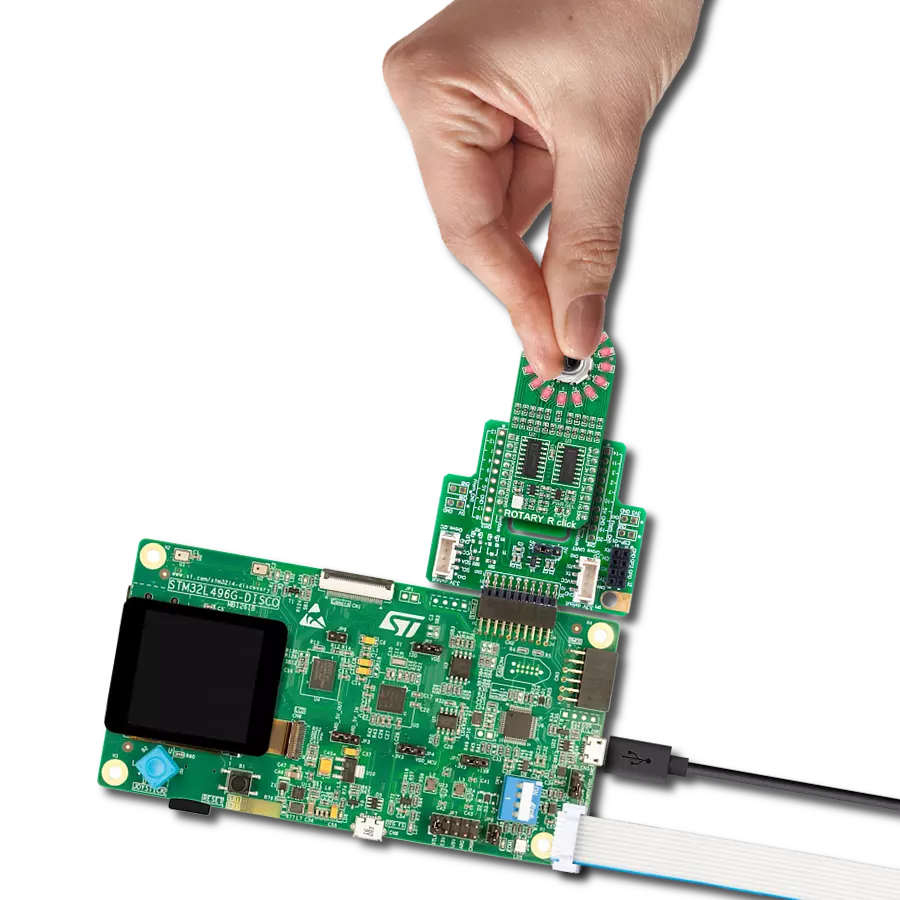非常适合精确用户输入的应用,如音频设备(音量控制)、照明控制(亮度调节),或任何需要精确调整选择或设置的应用。
A
A
硬件概览
它是如何工作的?
Rotary R 2 Click 基于德州仪器的TLC5925,这是一个低功耗16通道恒流LED下沉驱动器,与高质量的ALPS旋转编码器EC12D1564402结合使用,可以为您的设计添加精确的输入旋钮。EC12D1564402增量旋转编码器周围有一圈16个红色LED,单次旋转分为15个离散步长(与电位器不同,旋转编码器可以连续旋转)。驱动器可以单独控制每个LED,允许编程各种照明效果。编码器在两个mikroBUS™线上输出A和B信号(彼此错相),并通过中断线输出旋钮按钮
功能。EC12D1564402是一个带按钮的15脉冲增量旋转编码器。该编码器具有独特的机械规格(其内部开关的去抖时间降至2ms),能够承受高达30,000次的切换循环。支持的去抖电路允许接触点在输出完全触发前稳定下来。Rotary R 2 Click 使用TLC5925 LED驱动器的标准4线SPI串行接口与主机MCU通信,支持高达30MHz的时钟频率。旋转编码器时,它在两个mikroBUS™线上输出A和B信号(彼此错相),分别是mikroBUS™插座的ENA和ENB引脚,同时
通过mikroBUS™插座的SW引脚(中断线)输出按钮接触。德州仪器的两个SN74LVC1T45单位总线收发器用于逻辑电平转换。该Click板可以通过VCC SEL跳线选择在3.3V或5V逻辑电压水平下运行。这样,无论是3.3V还是5V的MCU都可以正确使用通信线。此外,该Click板还配备了包含易于使用的函数和示例代码的库,可以作为进一步开发的参考。
功能概述
开发板
Arduino UNO 是围绕 ATmega328P 芯片构建的多功能微控制器板。它为各种项目提供了广泛的连接选项,具有 14 个数字输入/输出引脚,其中六个支持 PWM 输出,以及六个模拟输入。其核心组件包括一个 16MHz 的陶瓷谐振器、一个 USB 连接器、一个电
源插孔、一个 ICSP 头和一个复位按钮,提供了为板 子供电和编程所需的一切。UNO 可以通过 USB 连接到计算机,也可以通过 AC-to-DC 适配器或电池供电。作为第一个 USB Arduino 板,它成为 Arduino 平台的基准,"Uno" 符号化其作为系列首款产品的地
位。这个名称选择,意为意大利语中的 "一",是为了 纪念 Arduino Software(IDE)1.0 的推出。最初与 Arduino Software(IDE)版本1.0 同时推出,Uno 自此成为后续 Arduino 发布的基础模型,体现了该平台的演进。
微控制器概述
MCU卡片 / MCU

建筑
AVR
MCU 内存 (KB)
32
硅供应商
Microchip
引脚数
28
RAM (字节)
2048
你完善了我!
配件
Click Shield for Arduino UNO 具有两个专有的 mikroBUS™ 插座,使所有 Click board™ 设备能够轻松与 Arduino UNO 板进行接口连接。Arduino UNO 是一款基于 ATmega328P 的微控制器开发板,为用户提供了一种经济实惠且灵活的方式来测试新概念并构建基于 ATmega328P 微控制器的原型系统,结合了性能、功耗和功能的多种配置选择。Arduino UNO 具有 14 个数字输入/输出引脚(其中 6 个可用作 PWM 输出)、6 个模拟输入、16 MHz 陶瓷谐振器(CSTCE16M0V53-R0)、USB 接口、电源插座、ICSP 头和复位按钮。大多数 ATmega328P 微控制器的引脚都连接到开发板左右两侧的 IO 引脚,然后再连接到两个 mikroBUS™ 插座。这款 Click Shield 还配备了多个开关,可执行各种功能,例如选择 mikroBUS™ 插座上模拟信号的逻辑电平,以及选择 mikroBUS™ 插座本身的逻辑电压电平。此外,用户还可以通过现有的双向电平转换电压转换器使用任何 Click board™,无论 Click board™ 运行在 3.3V 还是 5V 逻辑电压电平。一旦将 Arduino UNO 板与 Click Shield for Arduino UNO 连接,用户即可访问数百种 Click board™,并兼容 3.3V 或 5V 逻辑电压电平的设备。
使用的MCU引脚
mikroBUS™映射器
“仔细看看!”
Click board™ 原理图
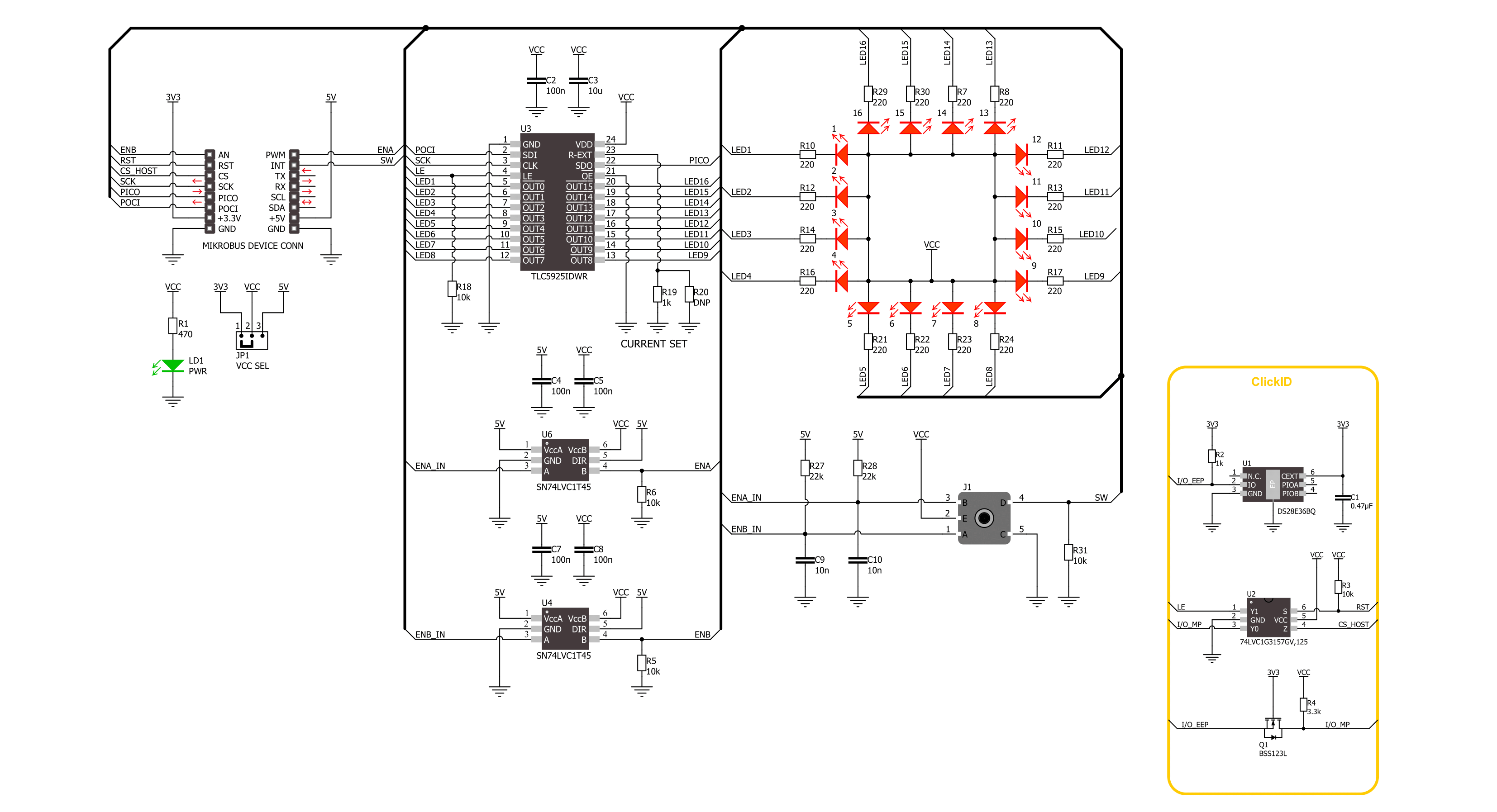
一步一步来
项目组装
实时跟踪您的结果
应用程序输出
1. 应用程序输出 - 在调试模式下,“应用程序输出”窗口支持实时数据监控,直接提供执行结果的可视化。请按照提供的教程正确配置环境,以确保数据正确显示。

2. UART 终端 - 使用UART Terminal通过USB to UART converter监视数据传输,实现Click board™与开发系统之间的直接通信。请根据项目需求配置波特率和其他串行设置,以确保正常运行。有关分步设置说明,请参考提供的教程。

3. Plot 输出 - Plot功能提供了一种强大的方式来可视化实时传感器数据,使趋势分析、调试和多个数据点的对比变得更加直观。要正确设置,请按照提供的教程,其中包含使用Plot功能显示Click board™读数的分步示例。在代码中使用Plot功能时,请使用以下函数:plot(insert_graph_name, variable_name);。这是一个通用格式,用户需要将“insert_graph_name”替换为实际图表名称,并将“variable_name”替换为要显示的参数。

软件支持
库描述
该库包含 Rotary R 2 Click 驱动程序的 API。
关键功能:
rotaryr2_set_led_pos- 此功能用于打开选定LED位置的LEDrotaryr2_set_led_data- 此功能使用SPI串行接口写入所需的16位数据rotaryr2_get_state_switch- 此功能返回旋转编码器开关信号,SW(INT)的状态
开源
代码示例
完整的应用程序代码和一个现成的项目可以通过NECTO Studio包管理器直接安装到NECTO Studio。 应用程序代码也可以在MIKROE的GitHub账户中找到。
/*!
* @file main.c
* @brief Rotary R 2 Click example
*
* # Description
* This library contains the API for the Rotary R 2 Click driver
* to control LEDs states and a rotary encoder position readings.
*
* The demo application is composed of two sections :
*
* ## Application Init
* Initialization of SPI module and log UART.
* After the driver init, the app executes a default configuration and turn off all LEDs.
*
* ## Application Task
* This example demonstrates the use of the Rotary R 2 Click board.
* The demo example shows the functionality of a rotary encoder used to control LEDs.
*
* @author Nenad Filipovic
*
*/
#include "board.h"
#include "log.h"
#include "rotaryr2.h"
#define ROTARYR2_ONE_LED ROTARYR2_SET_LED_DATA_1
#define ROTARYR2_TWO_LED ROTARYR2_SET_LED_DATA_1 | ROTARYR2_SET_LED_DATA_9
#define ROTARYR2_FOUR_LED ROTARYR2_SET_LED_DATA_1 | ROTARYR2_SET_LED_DATA_5 | \
ROTARYR2_SET_LED_DATA_9 | ROTARYR2_SET_LED_DATA_13
#define ROTARYR2_EIGHT_LED ROTARYR2_SET_LED_DATA_1 | ROTARYR2_SET_LED_DATA_3 | \
ROTARYR2_SET_LED_DATA_5 | ROTARYR2_SET_LED_DATA_7 | \
ROTARYR2_SET_LED_DATA_9 | ROTARYR2_SET_LED_DATA_11 | \
ROTARYR2_SET_LED_DATA_13 | ROTARYR2_SET_LED_DATA_15
#define ROTARYR2_EIGHT_LED_INV ROTARYR2_SET_LED_DATA_2 | ROTARYR2_SET_LED_DATA_4 | \
ROTARYR2_SET_LED_DATA_6 | ROTARYR2_SET_LED_DATA_8 | \
ROTARYR2_SET_LED_DATA_10 | ROTARYR2_SET_LED_DATA_12 | \
ROTARYR2_SET_LED_DATA_14 | ROTARYR2_SET_LED_DATA_16
static rotaryr2_t rotaryr2;
static log_t logger;
static uint8_t start_rot_status = 0;
static uint8_t led_demo_state = 0;
static uint8_t old_state = 0;
static uint8_t new_state = 1;
static uint8_t old_rot_state = 0;
static uint8_t new_rot_state = 1;
static uint16_t led_data = 1;
/**
* @brief Rotary R 2 select LED demo data function.
* @details This function selects one of the four LED demo data
* based on the current state of the LED demo.
* @return LED demo data:
* @li @c 0x0001 (ROTARYR2_ONE_LED) - Turn ON LED[1],
* @li @c 0x0101 (ROTARYR2_TWO_LED) - Turn ON LED[1,9],
* @li @c 0x0101 (ROTARYR2_FOUR_LED) - Turn ON LED[1,5,9,13],
* @li @c 0x5555 (ROTARYR2_EIGHT_LED) - Turn ON LED[1,3,5,7,9,11,13,15].
*/
static uint16_t rotaryr2_sel_led_demo_data ( uint8_t led_demo_state );
/**
* @brief Rotary R 2 switch detection function.
* @details This function is used for the switch state detection.
* @return Nothing.
*/
static void rotaryr2_switch_detection ( void );
/**
* @brief Rotary R 2 encoder mechanism function.
* @details This function is used to control the state of the LEDs
* by detecting the rotation direction of the rotary encoder.
* @return Nothing.
*/
static void rotaryr2_encoder_mechanism ( void );
void application_init ( void )
{
log_cfg_t log_cfg; /**< Logger config object. */
rotaryr2_cfg_t rotaryr2_cfg; /**< Click config object. */
/**
* Logger initialization.
* Default baud rate: 115200
* Default log level: LOG_LEVEL_DEBUG
* @note If USB_UART_RX and USB_UART_TX
* are defined as HAL_PIN_NC, you will
* need to define them manually for log to work.
* See @b LOG_MAP_USB_UART macro definition for detailed explanation.
*/
LOG_MAP_USB_UART( log_cfg );
log_init( &logger, &log_cfg );
log_info( &logger, " Application Init " );
// Click initialization.
rotaryr2_cfg_setup( &rotaryr2_cfg );
ROTARYR2_MAP_MIKROBUS( rotaryr2_cfg, MIKROBUS_1 );
if ( SPI_MASTER_ERROR == rotaryr2_init( &rotaryr2, &rotaryr2_cfg ) )
{
log_error( &logger, " Communication init." );
for ( ; ; );
}
if ( ROTARYR2_ERROR == rotaryr2_default_cfg ( &rotaryr2 ) )
{
log_error( &logger, " Default configuration." );
for ( ; ; );
}
log_info( &logger, " Application Task " );
}
void application_task ( void )
{
if ( ROTARYR2_OK == rotaryr2_set_led_data( &rotaryr2, led_data ) )
{
rotaryr2_switch_detection( );
rotaryr2_encoder_mechanism( );
}
}
int main ( void )
{
/* Do not remove this line or clock might not be set correctly. */
#ifdef PREINIT_SUPPORTED
preinit();
#endif
application_init( );
for ( ; ; )
{
application_task( );
}
return 0;
}
static uint16_t rotaryr2_sel_led_demo_data ( uint8_t led_demo_state )
{
switch ( led_demo_state )
{
case 0:
{
return ROTARYR2_ONE_LED;
break;
}
case 1:
{
return ROTARYR2_TWO_LED;
break;
}
case 2:
{
return ROTARYR2_FOUR_LED;
break;
}
case 3:
{
return ROTARYR2_EIGHT_LED;
break;
}
default:
{
return ROTARYR2_ONE_LED;
break;
}
}
}
static void rotaryr2_switch_detection ( void )
{
if ( rotaryr2_get_state_switch( &rotaryr2 ) )
{
new_state = 1;
if ( ( 1 == new_state ) && ( 0 == old_state ) )
{
old_state = 1;
led_demo_state = ( led_demo_state + 1 ) % 5;
if ( 4 == led_demo_state )
{
for ( uint8_t n_cnt = 0; n_cnt < 10; n_cnt++ )
{
rotaryr2_set_led_data( &rotaryr2, ROTARYR2_EIGHT_LED_INV );
Delay_ms ( 100 );
rotaryr2_set_led_data( &rotaryr2, ROTARYR2_EIGHT_LED );
Delay_ms ( 100 );
}
for ( uint8_t led_p = ROTARYR2_SET_LED_POS_1; led_p <= ROTARYR2_SET_LED_POS_16; led_p++ )
{
rotaryr2_set_led_pos( &rotaryr2, led_p );
Delay_ms ( 100 );
}
led_demo_state = 0;
led_data = rotaryr2_sel_led_demo_data( led_demo_state );
}
else
{
led_data = rotaryr2_sel_led_demo_data( led_demo_state );
}
}
}
else
{
old_state = 0;
}
}
static void rotaryr2_encoder_mechanism ( void )
{
if ( rotaryr2_get_state_ena( &rotaryr2 ) == rotaryr2_get_state_enb( &rotaryr2 ) )
{
old_rot_state = 0;
start_rot_status = rotaryr2_get_state_ena( &rotaryr2 ) && rotaryr2_get_state_enb( &rotaryr2 );
}
else
{
new_rot_state = 1;
if ( new_rot_state != old_rot_state )
{
old_rot_state = 1;
if ( start_rot_status != rotaryr2_get_state_ena( &rotaryr2 ) )
{
led_data = ( led_data << 1 ) | ( led_data >> 15 );
}
else
{
led_data = ( led_data >> 1 ) | ( led_data << 15 );
}
}
}
}
// ------------------------------------------------------------------------ END
额外支持
资源
类别:旋转编码器